标签:lin XML 文件 有一个 不显示 ase 童鞋 file wrap
Tomcat启动成功,输入网址后可以显示小黄猫界面,但是在Tomcat下的服务却启动不成功,显示404(以Jenkins为例,运用多种方式查看原因)
注:1、单启动Tomcat服务是可以启动成功的。
2、webapps下子服务的war包是没有问题的(建议从官网下载:http://mirrors.jenkins.io/war-stable/latest/jenkins.war)
若满足以上2点子服务依旧不能启动成功,可使用如下几种方式检查
1、查看webapps下的war包是否正常解压,所没有解压成功,可手动解压在webapps下,然后重启Tomcat即可
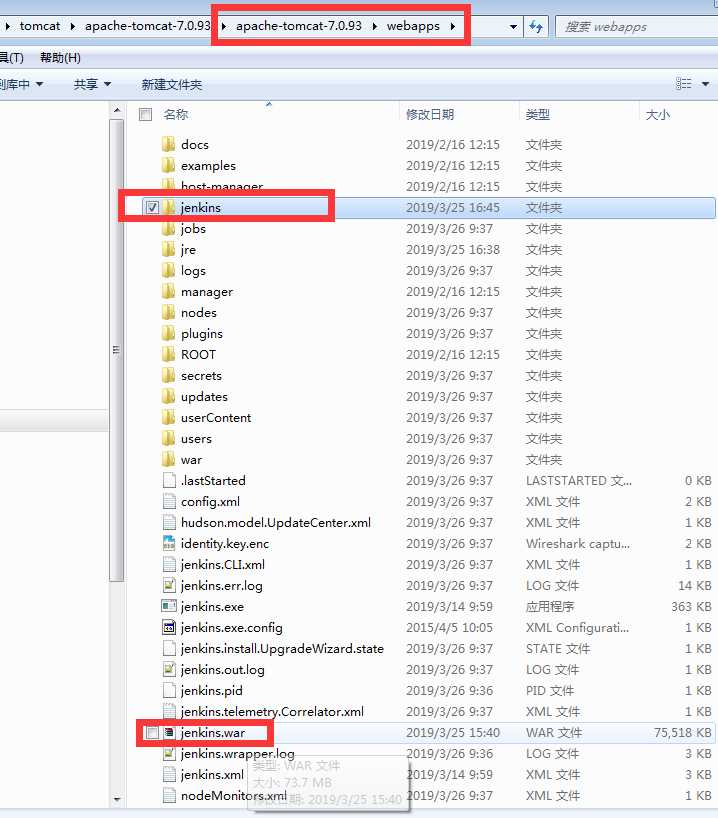
2、查看Tomcat所用端口是否被占用,若是被占用可修改端口号(若是启动后背Java.exe所占用属于正常情况,因为启动后Tomcat会一直使用Java环境)
修改端口方式:
1)查看端口号是否被占用方式:https://jingyan.baidu.com/article/3c48dd34491d47e10be358b8.html
2)若是被占用,则在Tomcat的根(安装)目录下,找到conf文件夹,进入conf文件夹,在里面找到Server.xml文件
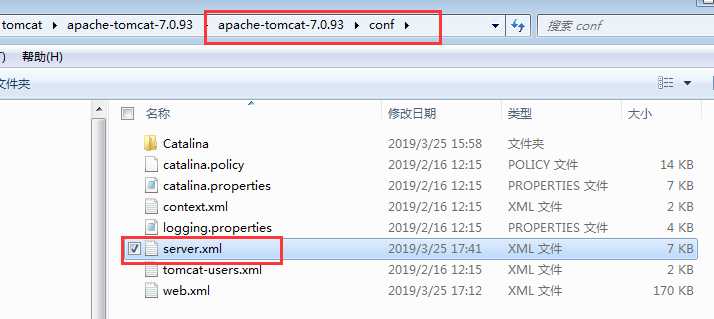
3)打开Server.xml文件,在文件中找到如下文本并进行修改并保存(共需要修改3处位置),保存后重启Tomcat即可
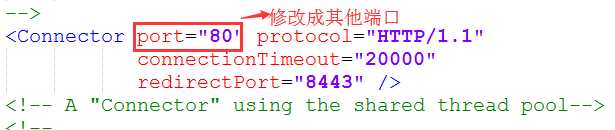


3、若是本地配置多个版本的Java环境也可影响到服务的启动(不同版本的Java环境可启动不同版本的Tomcat)
1)查看JVM版本
在Tomcat/bin下,双击version.bat脚本可查看详细信息,但是由于默认脚本不显示运行过程,故需要修改下DOS脚本
1.打开version.bat,将首行的@echo off修改成echo on,表示在控制台显示运行过程
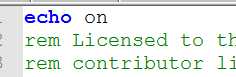
2.在脚本末尾添加pause函数,表示脚本运行完之后不自动关闭cmd,可显示在桌面上
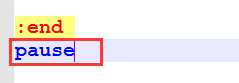
3.修改完之后保存脚本,再次双击version.bat脚本及可查看详细信息,其中JVM Version表示Tomcat服务使用的JVM版本
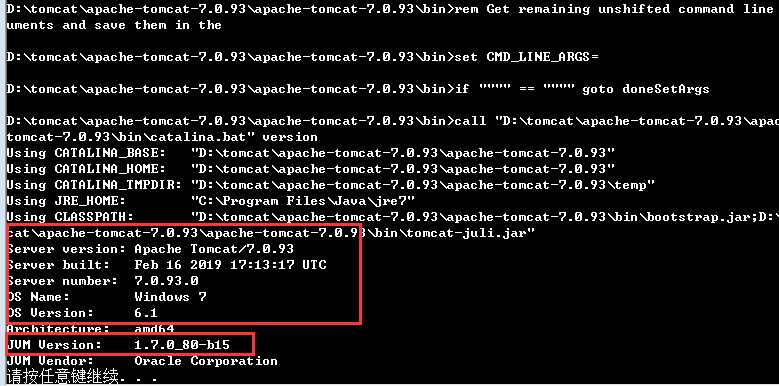
2)如果JDK不是想要的版本,则可在Tomcat/bin下找到setclasspath.bat脚本,手动修改其中的JRE路径(需要修改两处)
打开setclasspath.bat脚本,找到set "JRE_HOME=%JAVA_HOME%",把%JAVA_HOME%替换成本机需要使用的其他安装的jre路径,如set "JRE_HOME=D:\Program Files\Java\jre1.8.0_181",然后重启即可(所使用的jre需配置环境变量)
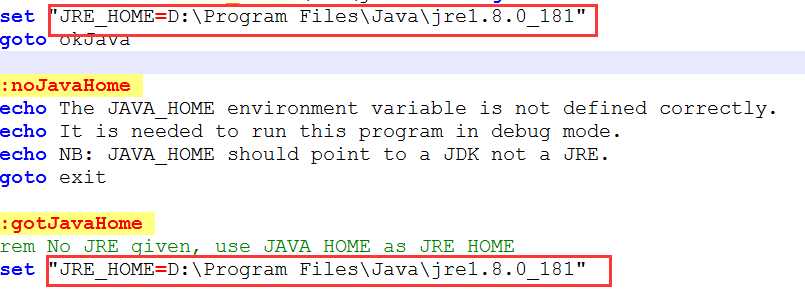
4、若以上三种方式皆没有问题,则根据Tomcat打印出的log查看具体原因
1)可在命令行输入java -jar jenkins.war查看报错原因(具体报错原因可自行报错)
2)查看Tomcat/logs下的catalina.log,主要是记录tomcat启动时候的信息,在里面可以看到启动的JVM参数以及操作系统等日志信息
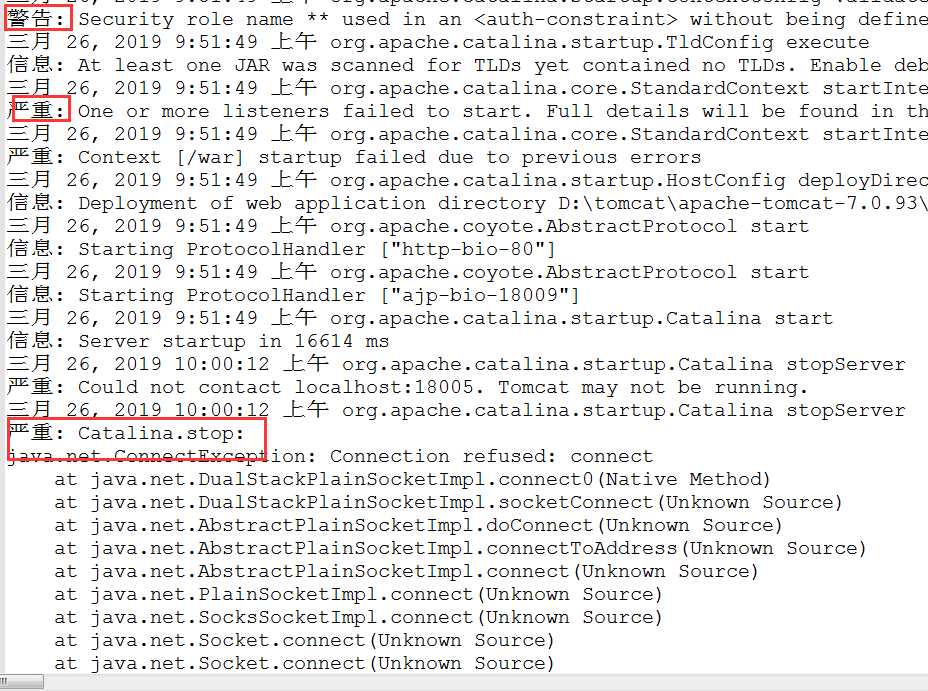
问题显示为Jenkins war包的问题。tomcat启动时,项目包无法编译,导致失败
3)查看Tomcat/logs下的host-manager.log,主要记录服务器的返回状态。由于2)中连接失败,所以该log中显示404,等同于直接输入网址的页面显示状态

4)直接查看不能启动的子服务log
查看Tomcat/webapps中jenkins.out.log,会输出错误的原因点

问题显示JENKINS_HOME有问题,具体原因没有解释,继续往下查看,查看统一路径下jenkins.wrapper.log
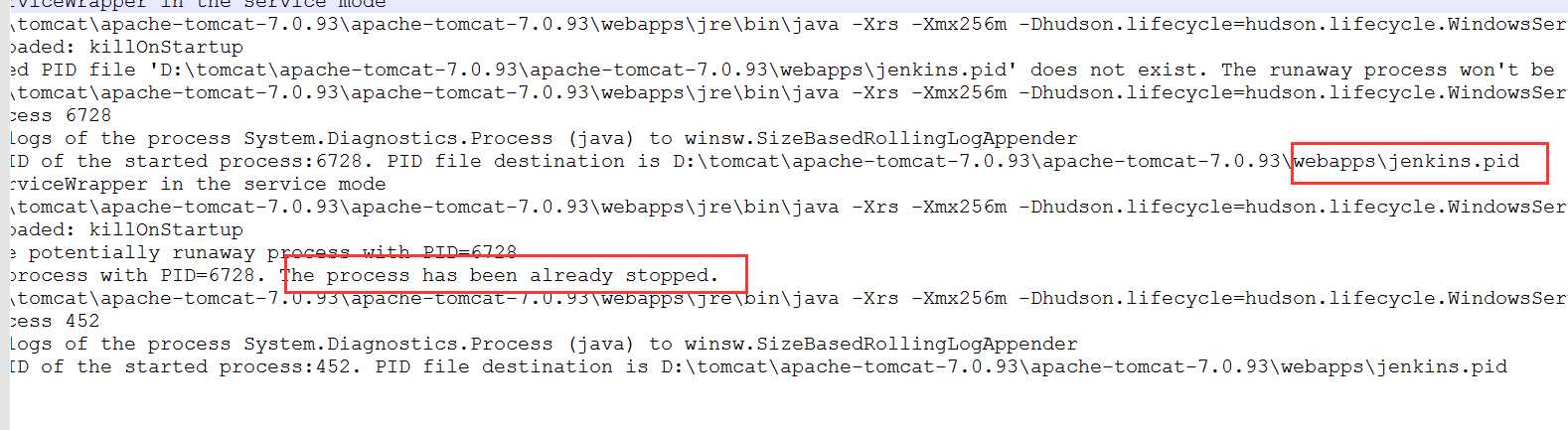
问题显示是war包中出现了问题,但是没有具体标处war包问题的具体原因,但是有些源码的位置,若是有源码的童鞋可以直接去查看源码,定位问题,所示没有则继续向下查看jenkins.err.log,这个会直接显示出错误原因
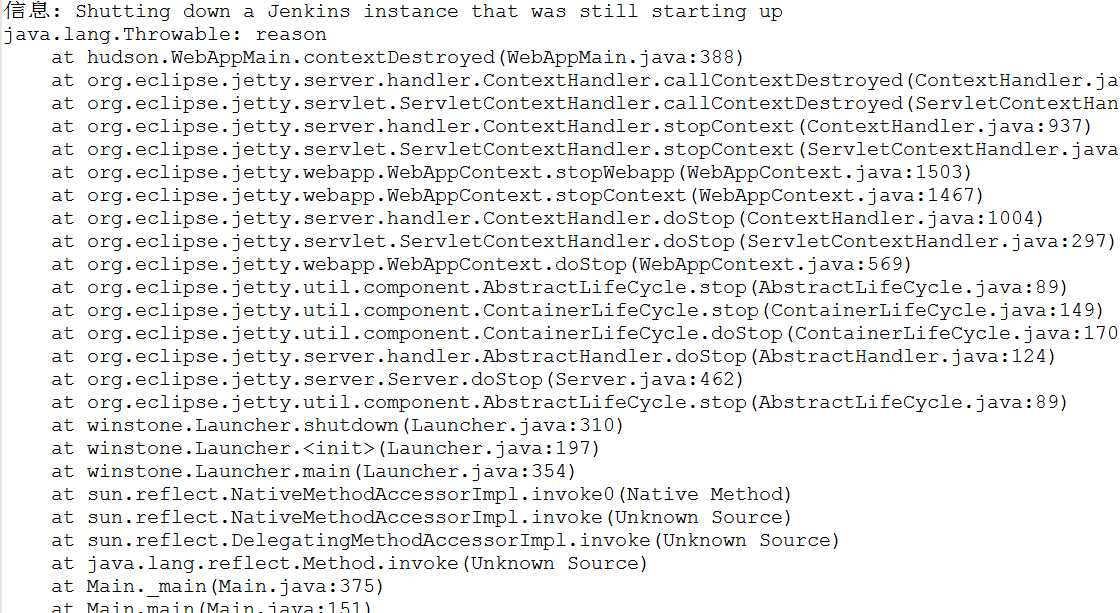
问题显示找不到源文件,所以连接失败,与Tomcat/logs下的catalina.log记录点相似。若是此刻还不能判断问题的原因,则还有一个大招可以将问题原因直接输出在控制板上
5)在不能成成功部署的项目目录下WEB-INF/classes新建logging.properties文件
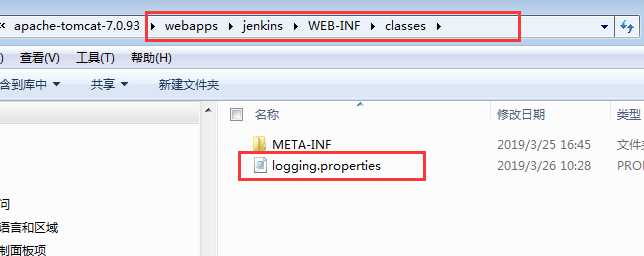
其内容为
org.apache.catalina.core.ContainerBase.[Catalina].level=INFO
org.apache.catalina.core.ContainerBase.[Catalina].handlers=java.util.logging.ConsoleHandler

然后重启tomcat,会在控制台打印出全部错误信息

最终问题确认为jdk的版本问题,代码中使用了很多jdk1.8的属性,但是我使用的jdk环境是1.7的所以报错,修改后即可成功。修改方法上述中有表述
备注:
1、查看问题的4个方法没有先后顺序,可以先使用添加logging.properties文件的方法输出问题在控制板上在根据其他方法进行修改或者确认,之所以确认该顺序是根据我自己出现问题后解决方式思路所确定的,进而多花费了很多时间,大家可根据自身情况选择定位问题的方法
2、最后的添加logging.properties文件的方法在关机重启后logging.properties文件中的内容会消失,若需要再次定位则需要重新添加那两句内容
标签:lin XML 文件 有一个 不显示 ase 童鞋 file wrap
原文地址:https://www.cnblogs.com/luoxin-test/p/10599380.html